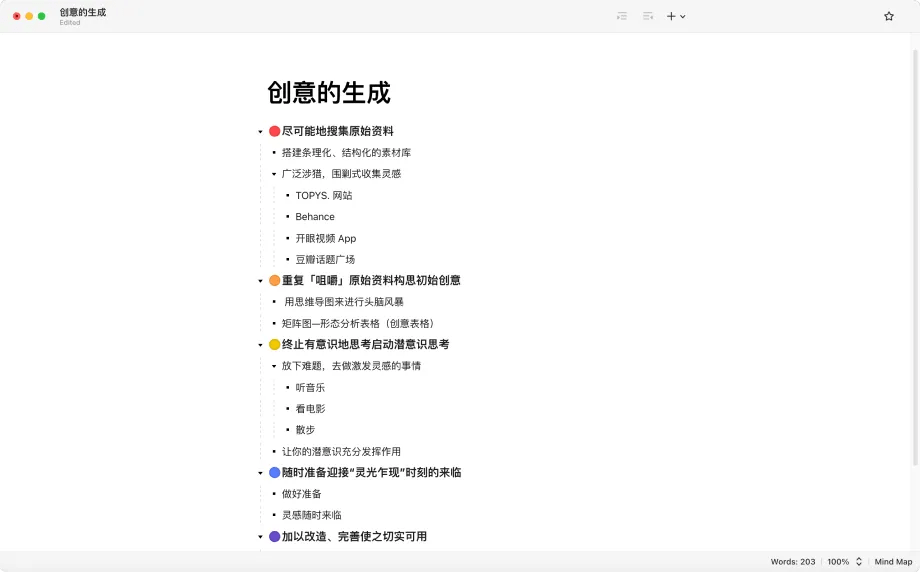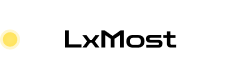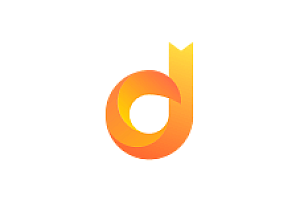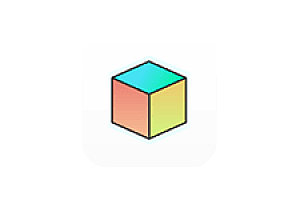XMind ZEN 是一款设计精良的思维导图软件,它基于全新的Snowbrush内核,提供高效、简洁的用户体验。以下是XMind ZEN的主要功能、作用和特色:
主要功能与作用
- 文件缓存:自动备份编辑中的文件,防止意外丢失,支持找回未保存的文档,增强数据安全性。
- 搜索功能:通过关键词快速在导图中查找内容,包括主题、笔记、联系和外框,提高信息检索效率。
- 密码保护:为文件设置密码,采用强加密技术,保护用户的隐私和商业机密。
- 快捷输入(macOS):提供快速记录想法的方式,之后可轻松转换成思维导图,适合灵感闪现时使用。
- 文字换行:简单操作即可在主题内实现文字换行,优化视觉布局和阅读体验。
- 主题统计:统计导图中的主题数量、字数和字符数,帮助用户了解内容规模。
- 超链接支持:包括网页链接、主题链接和文件链接,便于资料整合和内部跳转,提高工作效率。
- ZEN模式:提供沉浸式编辑环境,去除干扰,专注思维的发散和整理,支持计时和暗黑模式,增强心流体验。
- 兼容性和编辑灵活性:与XMind文件兼容,支持多种图形结构,灵活调整主题层级和布局。
特色
- 简约界面:采用清新、简洁的界面设计,减少视觉杂乱,提升创作舒适度。
- Snowbrush引擎:利用SVG技术,提供更流畅的图形渲染和编辑体验,增强软件性能。
- 专注与效率:ZEN模式鼓励用户集中注意力,通过专注时间计时,促进高效思维整理。
- 跨平台一致性:无论Windows还是Mac,都能保持一致的用户体验和文件兼容性。
- 轻量级设计:相比XMind其他版本,XMind ZEN更专注于核心的思维导图制作,减少附加功能,适合追求简洁的用户。
使用XMind ZEN进行思维导图的创建和编辑,可以遵循以下步骤和技巧:
1. 下载与安装
- 访问XMind官网或应用商店,下载适合您操作系统的XMind ZEN版本。
- 对于Mac用户,通过.dmg文件安装,拖动软件图标到Applications文件夹,并可能需要运行Blocker以确保软件正常运行。
2. 新建思维导图
- 启动XMind ZEN,点击“新建”开始一个空白导图或选择模板。
- 中心主题是思维导图的起点,双击它输入核心思想。
3. 基本操作
- 添加主题:选中现有主题后,按Enter/Return键添加同级主题,按Tab键添加子主题。
- 编辑文字:双击主题或按空格键直接编辑。
- 删除主题:选中主题后按Delete键。
- 添加外框和概要:选中相关主题,使用菜单中的“外框”和“概要”功能来组织内容。
4. 美化与格式化
- 主题格式:通过“格式”菜单调整颜色、形状、边框等,使导图更加美观。
- 结构变换:更改分支结构,如鱼骨图、矩阵图等,以适应不同的思考逻辑。
5. 高级功能
- 搜索功能:使用快捷键Control/Command + F快速查找导图中的特定内容。
- 密码保护:在“文件”菜单中设置密码,保护敏感信息。
- 快捷输入(macOS):利用快捷输入功能快速记录想法,之后转换成导图。
- 文字换行:在需要换行的地方使用Shift + 回车键。
- 主题统计:了解导图的规模,便于管理。
6. 快捷键使用
- 熟练掌握快捷键能极大提高效率,例如使用空格、Enter、Tab等快速创建和组织主题。
7. 导图结构
- 逻辑结构:根据需要选择或混合使用思维导图、鱼骨图、矩阵图、时间轴等结构。
- 多画布:利用多画布功能处理复杂项目,保持每个部分的清晰度。
8. 保存与分享
- 完成导图后,记得保存。XMind ZEN支持多种格式导出,包括图片、PDF、Markdown等,方便分享和进一步编辑。
9. 学习资源
- 利用XMind官方教程、视频和社区资源,不断探索更多高级功能和技巧。
通过上述步骤,即使是新手也能快速上手XMind ZEN,制作出既美观又实用的思维导图,有效提升个人和团队的思维组织与工作效率。
综上所述,XMind ZEN旨在通过其强大的核心功能和独特的设计理念,帮助用户高效地组织思想、管理信息和激发创造力,同时提供一个无干扰的创作环境。